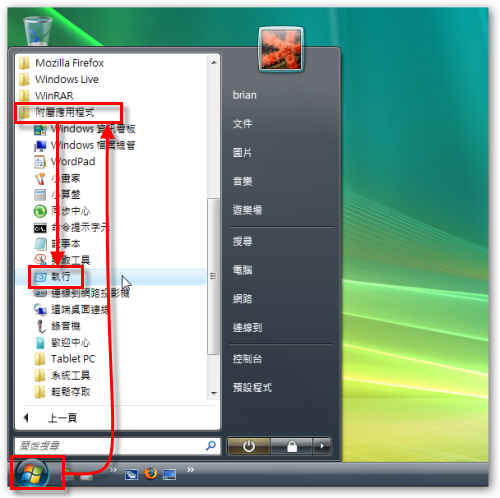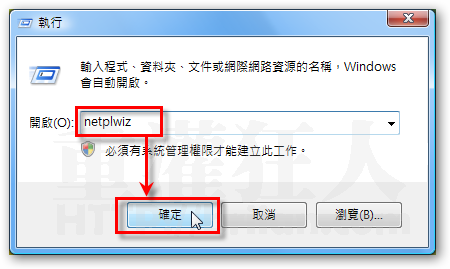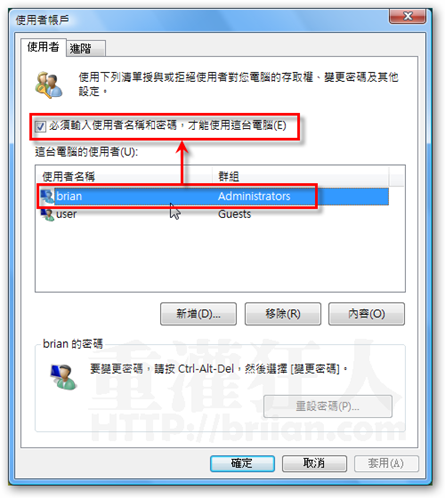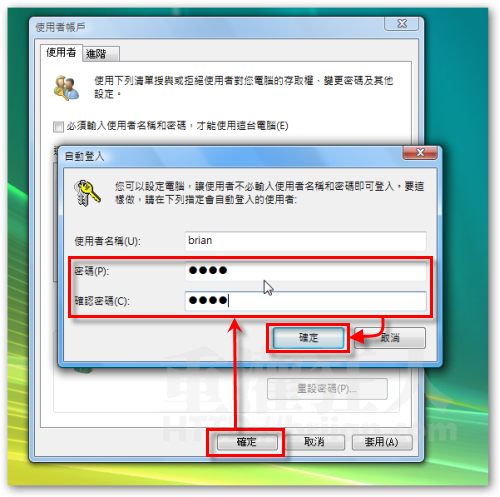一般情形下我們的電腦都會用密碼鎖住不讓別人開機進來亂用,不過如果你的電腦只有你一個人用的話,每次開機後都還要先輸入密碼才可登入,實在是有點麻煩。如果你希望讓電腦在一開機時自動幫你登入、直接進到桌面的話,那該怎麼做呢?
如果你的電腦只有一個帳戶而且沒設密碼的話,通常都可以直接開機到桌面,不過如果有兩個以上帳戶,,
第1步 首先依序按下〔開始〕→【所有程式】→【附屬應用程式】→【執行】,準備開啟「執行」對話盒。(或者你也可以用〔視窗鍵〕+〔R〕鍵盤快速鍵來開啟)
第2步 接著請在「執行」視窗中輸入以下指令:
netplwiz
或
control userpasswords2
上面兩種選一種輸入即可,輸入完後再按一下〔確定〕按鈕。Windows XP使用者請用「control userpasswords2」。
第3步 開啟「使用者帳戶」視窗後,請先點選你要自動登入的使用者帳號,點選完使其反白之後,再取消勾選「必須輸入使用者名稱和密碼,才能使用這台電腦」,把這功能取消之後,你的電腦就可以不用輸入帳號、密碼就可以登入囉。設定好請按一下〔確定〕按鈕繼續。
第4步 設定好並按下〔確定〕按鈕之後,請輸入該使用者帳戶的密碼,再按下〔確定〕,即可完成。以後電腦開機時,便會自動以你指定的帳號、密碼登入電腦,開機後就可以接近到桌面啦! (這裡的密碼要跟該帳戶原本設定的登入密碼一樣唷,密碼打錯了會無法登入成功)
,